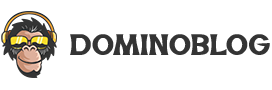Nvidia GeForce Experience est un logiciel puissant qui permet aux utilisateurs de jeux d’améliorer leurs performances et leur expérience sur PC. Avec ce logiciel, vous pouvez télécharger des pilotes régulièrement mis à jour et configurer automatiquement votre PC pour exécuter les jeux les plus populaires. Il vous permet également de profiter de la technologie ShadowPlay pour enregistrer et partager facilement vos jeux préférés.
Si vous êtes un joueur passionné et que vous souhaitez capturer et partager des extraits de vos jeux avec vos amis et votre famille, alors lire cet article sera une bonne idée pour apprendre comment enregistrer des jeux avec Nvidia GeForce Experience. Nous allons maintenant aborder chacune des étapes nécessaires pour enregistrer vos jeux avec succès.
Comment installer le logiciel GeForce Experience ?
Avant de commencer à enregistrer des jeux avec Nvidia GeForce Experience, vous devez tout d’abord télécharger et installer le logiciel https://www.nvidia.com/fr-fr/geforce/geforce-experience/. Cliquez alors sur « télécharger ». Vous devrez créer un compte avant de pouvoir utiliser le logiciel.
Une fois le logiciel téléchargé, vous devez suivre les instructions affichées à l’écran pour compléter l’installation. Le processus d’installation ne prend généralement pas plus de 5 minutes. Une fois que le logiciel est installé, vous serez invité à vous connecter à votre compte afin de profiter pleinement de sa fonctionnalité.
Comment activer et configurer Shadowplay?
Maintenant que vous avez téléchargé et installé le logiciel GeForce Experience, vous devez activer et configurer Shadowplay pour enregistrer vos jeux.
Shadowplay est une fonctionnalité offerte par Nvidia GeForce Experience qui vous permet d’enregistrer et de conserver facilement des moments spéciaux du jeu. Shadowplay peut enregistrer des captures d’écran, des images, des extraits vidéo et même le bureau en temps réel. Vous pouvez également choisir la fréquence d’images à l’aide de l’option de montage intégrée, ce qui signifie que vous pouvez créer des contenus professionnels pour diffuser en ligne ou les stocker pour regarder plus tard.
Pour configurer Shadowplay, commencez par cliquer sur « Paramètres » dans le menu principal. Dans les paramètres, restez dans l’onglet « Général » puis activez option appelée « In Game Overlay ». Cliquez sur cette option pour accéder aux options.
A partir de là, vous verrez un certain nombre d’options que vous pouvez modifier pour optimiser votre expérience d’enregistrement. Ces options comprennent la qualité de l’enregistrement, la résolution, le taux de trame et d’autres informations. Une fois que vous avez modifié toutes les options à votre goût, cliquez sur le bouton « Activer ».
La fenêtre Shadowplay s’ouvre alors et vous pouvez maintenant enregistrer des jeux et partager des captures d’écran et des clips vidéo avec vos amis.
Comment enregistrer avec Nvidia GeForce Experience ?
Maintenant que vous avez activé et configuré Shadowplay, vous pouvez maintenant commencer à enregistrer votre jeu avec Nvidia GeForce Experience. Pour ce faire, vous devez ouvrir le jeu que vous souhaitez enregistrer. Une fois que le jeu est ouvert, appuyez sur Alt + Z pour ouvrir le menu Shadowplay. Dans ce menu, vous verrez plusieurs options dont « Enregistrement », qui vous permettra d’enregistrer votre jeu.
Vous pouvez choisir entre enregistrer manuellement votre jeu en appuyant sur le bouton « Enregistrement manuel » ou bien laissez Shadowplay enregistrer automatiquement le jeu en appuyant sur le bouton « Enregistrement automatique ». Une fois que vous avez sélectionné l’option qui vous convient, le jeu commencera à être enregistré. Vous pouvez voir le temps restant avant la fin de l’enregistrement dans le coin inférieur droit du menu Shadowplay.
Comment partager des vidéos avec Youtube ?
Une fois que vous avez terminé l’enregistrement, vous souhaiterez peut-être partager votre vidéo avec vos amis et votre famille. Vous pouvez facilement partager votre vidéo sur YouTube en quelques étapes simples. Tout d’abord, vous devez télécharger la vidéo sur votre disque dur. Une fois que la vidéo est téléchargée, connectez-vous à votre compte YouTube et cliquez sur « Téléverser une vidéo ». Vous pouvez ensuite sélectionner la vidéo que vous souhaitez télécharger et suivez les instructions affichées à l’écran pour terminer le processus.
Une fois que la vidéo est téléchargée, vous pouvez modifier le titre, la description, le thème et autres informations sur la page des paramètres. Vous pouvez également choisir si vous souhaitez que votre vidéo soit publique, non listée, privée ou uniquement disponible pour quelques personnes. Une fois que vous avez effectué toutes ces modifications, cliquez sur « Publier » pour partager votre vidéo sur YouTube.